- Å se en HDCP-feil på HBO Go etter en lang dag er det siste noen vil ha, men denne guiden vil hjelpe.
- For å begynne å løse dette problemet, må du først sørge for at enheten din er HDCP-kompatibel, og følge de neste metodene som er presentert i denne veiledningen.
- Hvis du er nysgjerrig på å se mer informasjon om Streaming-problemer og -løsninger, kan du ta en titt på vår Streaming Hub.
- For mer spesifikke HBO Go-problemer, sjekk ut vår detaljerte og enkle å følge HBO Go Problems webside.

Denne programvaren vil holde driverne dine i gang, og dermed beskytte deg mot vanlige datamaskinfeil og maskinvarefeil. Sjekk alle driverne dine nå i 3 enkle trinn:
- Last ned DriverFix (bekreftet nedlastningsfil).
- Klikk Start søk for å finne alle problematiske drivere.
- Klikk Oppdater drivere for å få nye versjoner og unngå systemfeil.
- DriverFix er lastet ned av 0 lesere denne måneden.
Før feilsøking av HDCP-feil på HBO Go, er det viktig å forstå hva HDCP er. HDCP (High-brandwidth Digital Content Protection) beskytter digital HBOs HD-innhold mot uautorisert duplisering.
For at HDCP skal fungere, må TV, drivere, kabel og adaptere være HDCP-kompatible. Hvis ikke, vil du få HDCP-feilen på HBO Go. Her vil vi utforske denne og andre løsninger for å takle denne feilen.
Hvordan fikser jeg HDCP-feil på HBO Go?
1. Bekreft at oppsettet ditt er HDCP-kompatibelt

Før du feilsøker HDCP-feilen på HBO Go, må du vite at feilen kan oppstå hvis HBO Go-oppsettet ditt ikke er HDCP-kompatibelt. Ikke-HDCP-kompatibelt utstyr vil ikke bare vise HDCP-feilen på HBO Go, men følgende vil også skje:
- Du vil være begrenset til å bare vise innhold i standard definisjon.
- Du kan bare få lyd eller video hvis en standarddefinisjonsvideo ikke er tilgjengelig.
Hvordan vet jeg om oppsettet mitt er HDCP-kompatibelt?
Nyere HDMI- og DVI-kabler er generelt HDCP-kompatible. Det samme gjelder for nye HDTV-modeller. Eldre TV-er, HDMI, DVI, VGA og lignende kabler vil imidlertid sannsynligvis ikke være HDCP-kompatible.
Hvis oppsettet ditt er i orden, men du fremdeles får HDCP-feilen på HBO Go, fortsett med feilsøkingstrinnene som følger.
2. Oppdater nettleseren din
En utdatert nettleser kan forårsake HDCP-feilen på HBO Go. Ulike nettlesere har sine unike oppdateringstrinn, men de er alle like. For denne løsningen oppdaterer vi Google Chrome-nettleseren.
- Start Google Chrome-nettleseren på datamaskinen din.
- Klikk deretter på Mer ikonet, som er en ellipse øverst til høyre i Chrome-vinduet.
- Fra alternativene, gå til Hjelp > Om Google Chrome.
- Den første delen av denne siden er der oppdateringen skjer. Hvis nettleseren din er oppdatert, vil du se et blått kryss og litt tekst som sier Google Chrome er oppdatert.
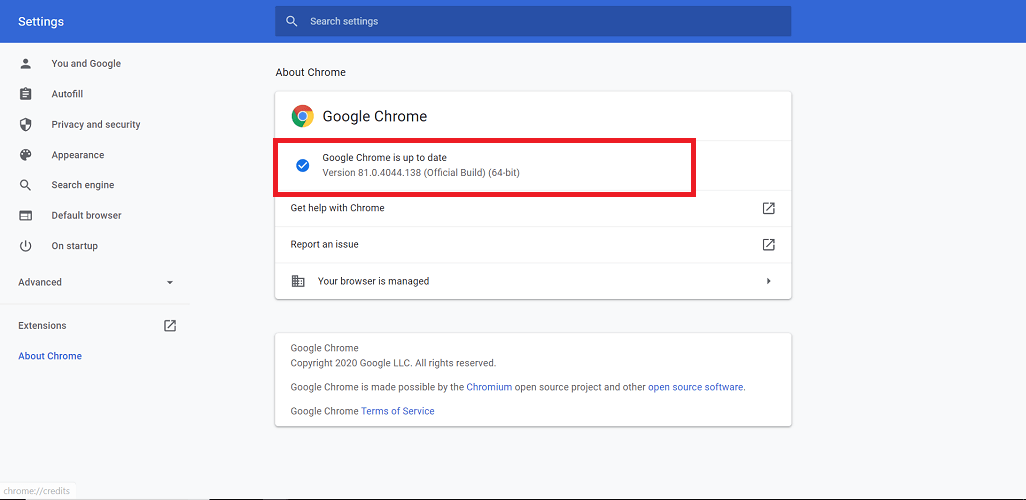
- Hvis ikke nettleseren din må oppdateres, blir teksten der Oppdater Google Chrome. Du vil også se en pil ved siden av denne teksten. En grønn pil indikerer at oppdateringen har vært tilgjengelig i mer enn en dag.
- Til slutt klikker du på Oppdater Google Chrome, og prosessen starter.
Når Google Chrome-oppdateringen er fullført, starter nettleseren på nytt. Prøv nå HBO Go en gang til og se om du fortsatt får HDCP-feilen.
3. Deaktiver / fjern tillegg og plugins for nettleser
Også her vil vi bare gå gjennom trinnene for å deaktivere eller fjerne tillegg og plugins på Google Chrome. Fremgangsmåten er lik i de fleste nettlesere.
- Åpne Google Chrome-nettleseren.
- Klikk på Flere valg ikonet (tre prikker) øverst til høyre på skjermen.
- Velg deretter Flere verktøy, og velg blant alternativene Utvidelser.
- På utvidelsessiden bytter du bryteren ved siden av utvidelsene for å deaktivere dem.
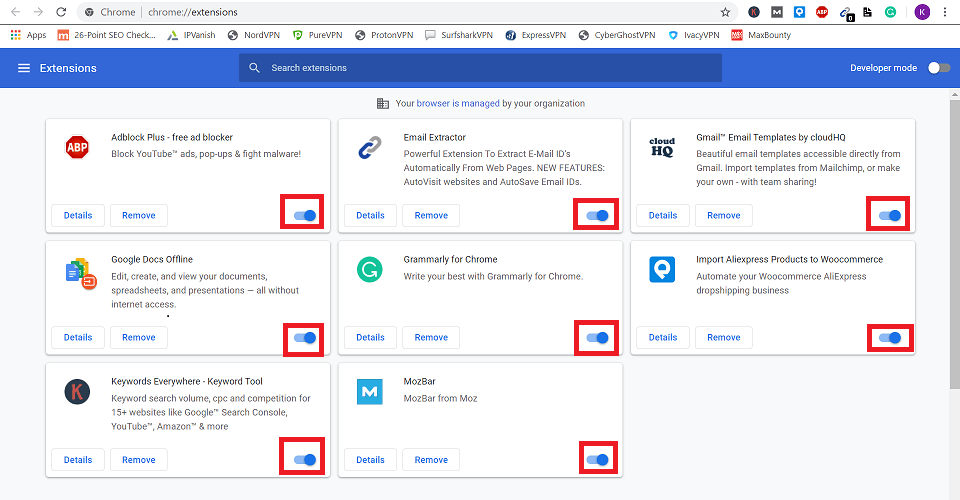
- Hvis du ønsker å avinstallere en utvidelse helt, trykker du på Fjerne knapp.
- Etter å ha avinstallert en utvidelse, gå tilbake og se om HDCP-feilen på HBO Go vedvarer. Hvis det gjør det, deaktiver en annen og prøv på nytt.
- Deretter går vi over til plugins. Søk etter krom: // plugins i adressefeltet til Google Chrome.
- Trykk på under et plugin Deaktiver lenke for å deaktivere den.
- Som du gjorde med utvidelsene, prøv på nytt HBO Go etter at du har deaktivert et plugin til du finner den problematiske.
- Hvis du oppdaget at HDCP-feilen på HBO Go var fra en dårlig plugin eller utvidelse, deaktiver den og start nettleseren på nytt.
Hvis disse løsningene mislykkes, er et annet tips å streame fra den primære skjermen for HBO Go. Videre kan du prøve en annen nettleser og se om HDCP-feilen på HBOGois er spesiell for en nettleser.
Videre kan du prøve en annen streamingtjeneste, for eksempel Disney +. Den har et sjenerøst bibliotek som inkluderer Disneys filmer og show for alle aldre.
⇒ Få Disney +
Var disse løsningene til hjelp for HBOGo-problemet ditt? Gi oss beskjed i kommentarene.
ofte stilte spørsmål
For å fikse HDCP på Mac, bør du starte med å sykle enheten din og også TV-en den er koblet til. Ta en titt på vår omfattende Veiledning for problemer med HDCP for mer informasjon.
Den vanligste årsaken til at HBO Now-streamingtjenesten ikke fungerer som den skal, er en utilstrekkelig kraftig WiFi-forbindelse. Sjekk ut beste Wi-Fi repeaterprogramvare for PC.
Nei, HDCP påvirker ikke bildekvaliteten på noen måte. High-bandwidth Digital Content Protection er et sikkerhetslag for Blu-stråler og digitalt innhold.


